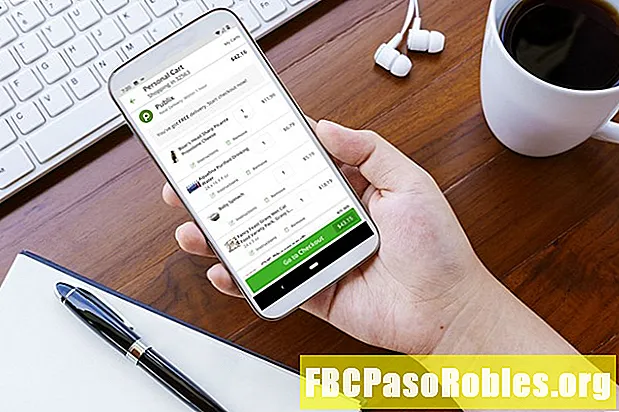विषय
- ईमेल नियमों के साथ अपने मेल को स्वचालित रूप से प्रबंधित करें
- Outlook.com में उपलब्ध शर्तें
- Outlook.com में उपलब्ध क्रियाएँ
ईमेल नियमों के साथ अपने मेल को स्वचालित रूप से प्रबंधित करें

सेटिंग्स विंडो में, पर जाएं मेल नेविगेशन बार में, और क्लिक करें नियम फिर नया नियम जोड़ें.

नियम विंडो में, नियम के लिए एक नाम लिखें।

से एक शर्त चुनें एक शर्त जोड़ें मेन्यू।

आप क्लिक करके अधिक शर्तें शामिल कर सकते हैं एक और शर्त जोड़ें। किसी ईमेल विषय या निकाय में शर्तों में ऐसे शब्द या वाक्यांश शामिल होते हैं, जो ईमेल से होता है, और इसमें कोई अनुलग्नक होता है या नहीं। पूरी सूची के लिए नीचे देखें।
इसके बाद, उस स्थिति का चयन करें जो तब होनी चाहिए जब स्थिति (ओं) से मिले हों एक क्रिया जोड़ें ड्रॉप डाउन मेनू। आप क्लिक करके और जोड़ सकते हैं एक और क्रिया जोड़ें.

यदि आप चाहते हैं कि नियम किसी विशेष परिस्थिति को न चलाए, तो क्लिक करें अपवाद जोड़ना। अपवाद मेनू में स्थिति मेनू के समान विकल्प हैं।

के बगल वाले बॉक्स को चेक करेंअधिक नियमों को संसाधित करना बंद करें यदि आप यह सुनिश्चित करना चाहते हैं कि इस के बाद कोई अन्य नियम लागू नहीं होगा। नियम उस क्रम में चलते हैं जो वे सूचीबद्ध हैं (आप नियम को बचाने के बाद आदेश को बदल सकते हैं)। क्लिक करें ठीक है नियम को बचाने के लिए।
आउटलुक अब आपके द्वारा चयनित स्थिति (स्थितियों) के खिलाफ आने वाले ईमेल की जांच करेगा और आपके द्वारा बनाए गए नियम (ओं) को लागू करेगा।
Outlook.com में उपलब्ध शर्तें
जब आप एक नया नियम बनाते हैं तो आपके द्वारा लागू की जाने वाली शर्तों की एक लंबी सूची होती है। आप इनमें से एक या अधिक नियम सेट कर सकते हैं कि कौन सा ईमेल स्वचालित रूप से प्रबंधित हो सके।
- से या को: ईमेल से या विशिष्ट लोगों को भेजा जाता है।
- आप एक प्राप्तकर्ता हैं: आप To या Cc लाइनों पर हैं, या आप To या Cc लाइनों पर नहीं हैं।
- विषय या शरीर: विषय या शरीर में कुछ शब्द या वाक्यांश मौजूद हैं।
- कीवर्ड: शरीर, प्रेषक या प्राप्तकर्ता ईमेल, या यहां तक कि हेडर में विशिष्ट कीवर्ड होते हैं।
- से चिह्नित: संदेश महत्वपूर्ण या संवेदनशील चिह्नित है।
- संदेश का आकार: ईमेल एक विशिष्ट आकार से ऊपर या नीचे है।
- प्राप्त किया: आपको एक विशिष्ट तिथि से पहले या बाद में ईमेल प्राप्त हुआ।
- सभी संदेश: नियम हर आने वाले संदेश पर लागू होगा।
Outlook.com में उपलब्ध क्रियाएँ
जब कोई ईमेल आपके द्वारा सेट की गई किसी भी शर्त को पूरा करता है, तो आप किसी भी संख्या में कार्रवाई कर सकते हैं।
जिन क्रियाओं को आप ट्रिगर कर सकते हैं उनमें निम्नलिखित शामिल हैं।
- करने के लिए कदम: संदेश को किसी विशेष फ़ोल्डर में ले जाएं।
- को कॉपी: एक प्रतिलिपि बनाएँ और इसे एक फ़ोल्डर में रखें।
- हटाएं: स्वचालित रूप से ईमेल हटाएं।
- सबसे ऊपर पिन करें: ईमेल को अपने इनबॉक्स के शीर्ष पर रखें।
- पढ़े हुए का चिह्न: यह ईमेल को अनबॉल्ड कर देगा, जैसा कि आप पहले ही पढ़ चुके हैं।
- कबाड़ के रूप में चिह्नित करें: ईमेल को स्पैम (रद्दी) फ़ोल्डर में ले जाता है।
- महत्व के साथ चिह्नित करें: ईमेल को महत्वपूर्ण के रूप में चिह्नित करेंगे।
- श्रेणीबद्ध करना: ईमेल पर कोई भी श्रेणी लागू करें।
- आगे प्रेषित: आपके द्वारा पसंद किए गए किसी भी ईमेल पते पर ईमेल को अग्रेषित करें।
- संलग्न की तरह अग्रसारित करें: ईमेल को अनुलग्नक के रूप में दूसरे पते पर अग्रेषित करें।
- को अनुप्रेषित: अपने इनबॉक्स से इसे हटाते हुए ईमेल को किसी अन्य पते पर भेजें।
आपके द्वारा निर्धारित शर्तों से ईमेल मिलने के लिए आप कई क्रियाओं को कॉन्फ़िगर कर सकते हैं।